IMEI-nummeret er en unik 17- eller 15-digital kode, som bruges til at identificere en særlig mobiltelefon, der bruges på et mobilnetværk. Det er et nyttigt og vigtigt værktøj til at forhindre, at en stjålet telefon får adgang til et netværk. Og du kan hurtigt og nemt blokere din telefon fra netværket med dit IMEI-nummer. Hvordan find IMEI nummer på din iPhone eller Android-telefon? Heldigvis anbefaler vi 7 bedste måder til at hjælpe dig med at finde dit IMEI nummer på din egen måde.
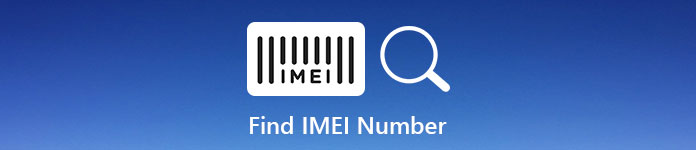
- Del 1: Sådan finder du IMEI-nummer i almindelighed
- Del 2: Sådan finder du IMEI-nummer på Android
- Del 3: Sådan finder du IMEI nummer på iPhone
del 1. Sådan finder du IMEI-nummer i almindelighed
Der er to måder, hvorpå du kan finde IMEI nummer i almindelighed, og begge to måder kan bruges til næsten alle slags og versioner telefoner. Her listes de to måder i detaljeret for dig.
Metode 1: Find IMEI-nummer ved at ringe til en kode
Du kan finde IMEI nummer på stort set enhver telefon ved at ringe i den ønskede kode. Og denne måde kan være den nemmeste måde at finde dit IMEI nummer på.
Trin 1. Indtast en kode
Åbn din opkaldsskærm på din telefon, og tryk derefter på "* # 06 #" på telefonens tastatur. Du behøver ikke at trykke på "Ring" -knappen og IMEI nummer vises på en gang, når du er færdig med at kalde koden.
Trin 2. Find IMEI-nummer
Når IMEI-nummeret vises i det nye vindue, skal du skrive dette nummer, da det er umuligt at kopiere og indsætte IMEI-nummeret. Tryk derefter på "Afvis" eller "OK" for at lukke det.

Metode 2: Find IMEI-nummer ved at kontrollere emballagen
Undtagen at ringe en kode, kan du også finde dit IMEI nummer ved at tjekke din emballage. Hvis du stadig har originalemballagen på din enhed, kan du finde IMEI-nummeret på stregkodeetiketten.
Trin 1. Find ud af emballagen
Find ud af din originale emballage til din mobile enhed. Og så har du lov til at finde stregkodeetiketten fast på kassen.
Trin 2. Kig efter IMEI-nummer
Se efter IMEI nummeret på etiketten, som normalt er angivet sammen med stregkode og serienummer.

del 2. Sådan finder du IMEI-nummer på Android
Bortset fra de to måder at finde IMEI nummer generelt på, er der også mange andre måder. Hvis du er Android-brugere, kan du finde dit IMEI-nummer på dine Android-enheder på disse måder, vi lister i næste del.
Metode 1: Find IMEI-nummer med indstillinger
For Android-brugere er den nemmeste måde at finde IMEI-nummer på at åbne appen Indstillinger og finde IMEI-nummer i den. Du kan følge det næste skridt for at gøre dette arbejde.
Trin 1. Åbn Android-indstillinger
Åbn menuen Android-indstillinger ved at trykke på den. Rul derefter til bunden for at finde "Om telefonen" og tryk på den.
Trin 2. Find IMEI-nummer
Tryk derefter på "Status", og rul ned, indtil du finder IMEI-posten. Men der er ingen måde at kopiere IMEI-nummeret på, så skriv bare nummeret ned.
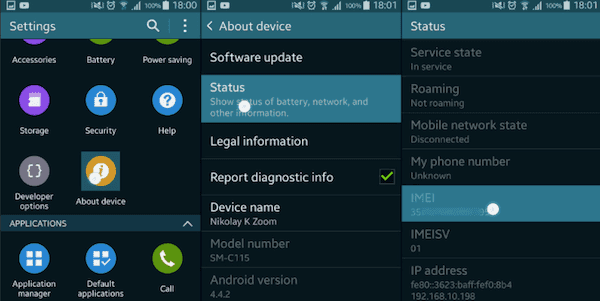
Metode 2: Find IMEI-nummer ved at se batteriet
For nogle Android-enheder kan du få batterierne ud. Hvis du har en sådan Android-enhed, kan du finde IMEI-nummer ved at se nummeret under batteriet.
Trin 1. Tag batteriet ud
Sluk din telefon, og fjern derefter bagsiden fra din telefon. Nu har du lov til at tage batteriet ud.
Trin 2. Find IMEI-nummer
Når du tager batteriet, kan du finde IMEI nummeret på batteriet. Placeringen af dette vil variere fra telefon til telefon, så find IMEI nummer klart.

del 3. Sådan finder du IMEI nummer på iPhone
Forskellige fra Android-enheder er der nogle specielle måder til iPhone-brugere at finde IMEI-nummer på deres iPhone. Fortsæt læsning og lær de praktiske måder at finde IMEI nummer på lethed.
Metode 1: Find IMEI-nummer med iPhone-indstillinger
Faktisk kan du finde IEMI-nummer som Android for at åbne appen Indstillinger i din telefon.
Trin 1. Åbn appen Indstillinger
Du kan finde appen Indstillinger på hovedskærmen og derefter åbne den. Rul ned og tryk på "Generelt".
Trin 2. Find IMEI-nummer
Tryk på "Om", som er på skærmen Generelt. Rul derefter ned og find "IMEI" i menuen Om. Og du kan se IMEI-nummeret efter "IMEI".
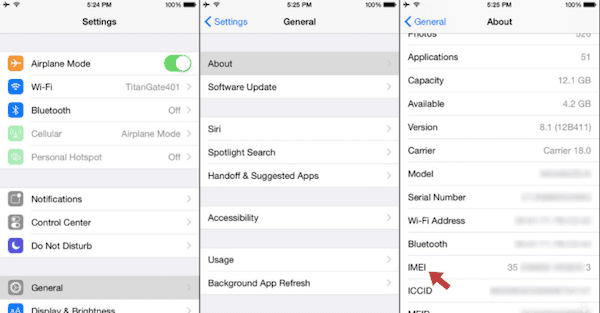
Metode 2: Find IMEI nummer på iPhone cover
Det kan være den nemmeste måde at finde IMEI nummer på med iPhone-kabinettet. Bare kig efter nummeret omhyggeligt.
Trin 1. Se på bagsiden af iPhone
Hvis du bruger iPhone 5 / 6 / 7 / 8 / X, kan du finde IMEI nummeret bag på din iPhone. Nummeret er nær bunden, se omhyggeligt og skriv det ned.
Trin 2. Kontroller SIM-kortbakken
For iPhone 3G, 3GS, 4 eller 4s skal du finde IMEI nummer i SIM-kortbakken. Indsæt værktøjet i hullet, og træk derefter bakken ud. Så kan du finde IMEI nummeret på det.

Metode 3: Find IMEI nummer via iTunes
Bortset fra de to måder, vi nævnte ovenfor, kan du også finde IMEI-nummer med iTunes på din computer. Følg den næste vejledning, og red IMEI-nummeret med iTunes.
Trin 1. Slut iPhone til computer
Sluk din iPhone ved at trykke på og holde tænd / sluk-knappen nede. Og tilslut derefter din iPhone til din computer via USB-kabel.
Trin 2. Åbn iTunes på computeren
Åbn iTunes på din computer, og find derefter din enhed med iTunes.
Trin 3. Klik på oversigtsfanebladet
For at se din iPhones oplysninger på iTunes skal du klikke på fanen Oversigt for at få oplysningerne om enheden.
Trin 4. Find IMEI-nummer
Derefter kan du klikke på "Telefonnummer" for at finde dit IMEI-nummer.
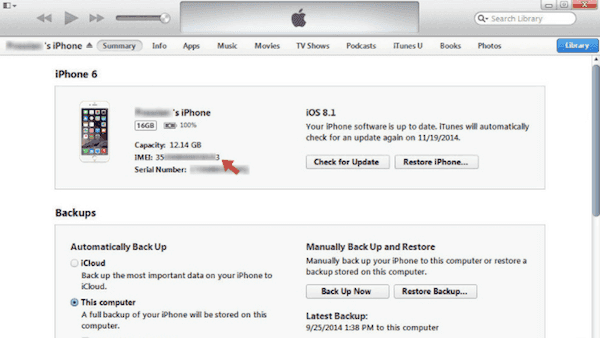
Gå ikke glip af
Sådan fjerner du iPhone SIM-kort
Resumé
I denne artikel introducerer vi 7-metoder til at hjælpe dig med at finde IMEI-nummeret. Uanset hvilke versioner og mærker af mobilenheder du bruger, kan du nemt finde IMEI-nummer på disse enheder. Håber du kan få noget nyttigt i denne artikel og dele det med dine venner.




